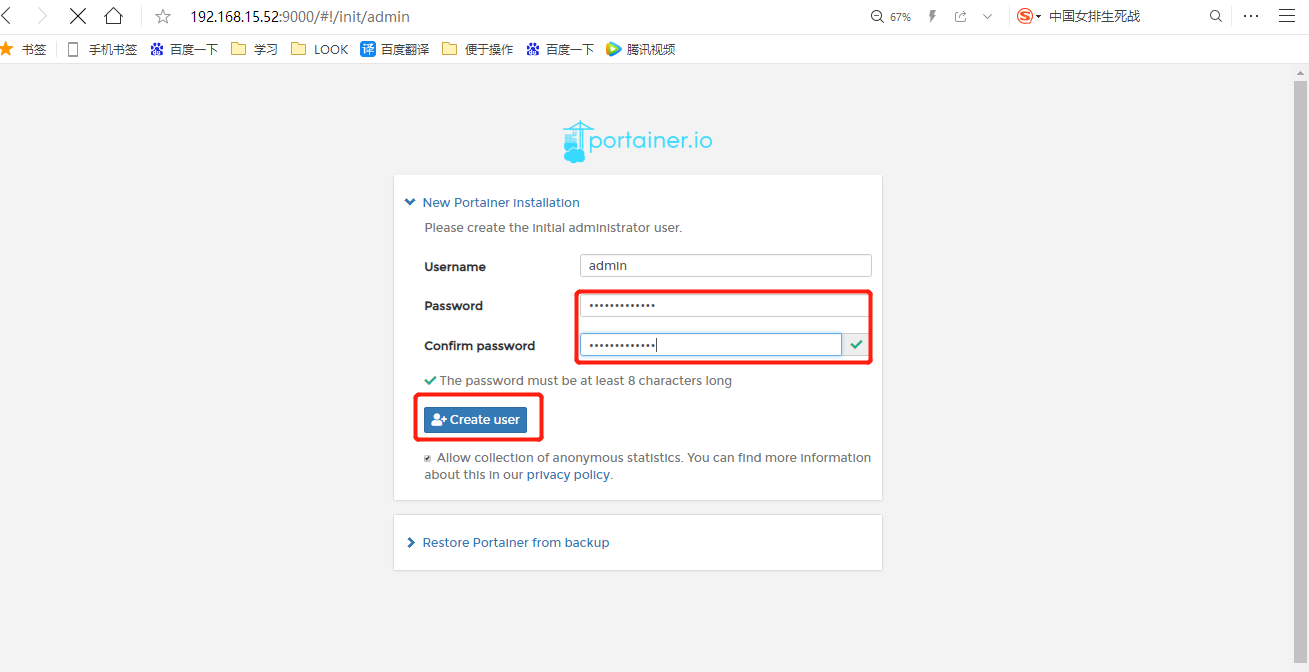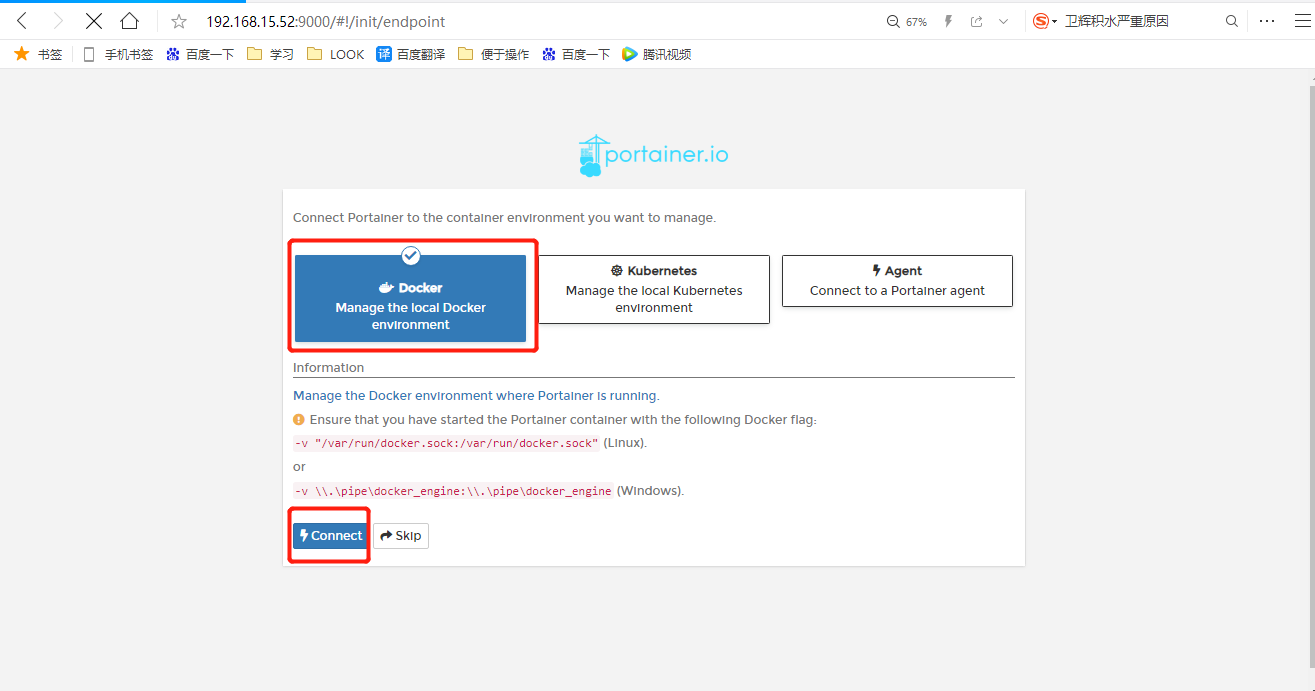一、网络基础
其中 Docker 使用到的与 Linux 网络有关的技术分别有:网络名称空间、Veth、Iptables、网桥、路由。
1.网络名称空间介绍
为了支持网络协议栈的多个实例,Linux 在网络协议栈中引入了网络名称空间(Network Namespace),这些 独立的协议栈被隔离到不同的命名空间中。处于不同的命名空间的网络协议栈是完全隔离的,彼此之间无法进行 网络通信,就好像两个“平行宇宙”。通过这种对网络资源的隔离,就能在一个宿主机上虚拟多个不同的网络环 境,而 Docker 正是利用这种网络名称空间的特性,实现了不同容器之间的网络隔离。在 Linux 的网络命名空间 内可以有自己独立的 Iptables 来转发、NAT 及 IP 包过滤等功能。
Linux 的网络协议栈是十分复杂的,为了支持独立的协议栈,相关的这些全局变量都必须修改为协议栈私有。 最好的办法就是让这些全局变量成为一个 Net Namespace 变量的成员,然后为了协议栈的函数调用加入一个 Namespace 参数。这就是 Linux 网络名称空间的核心。所以的网络设备都只能属于一个网络名称空间。当然, 通常的物理网络设备只能关联到 root 这个命名空间中。虚拟网络设备则可以被创建并关联到一个给定的命名空 间中,而且可以在这些名称空间之间移动
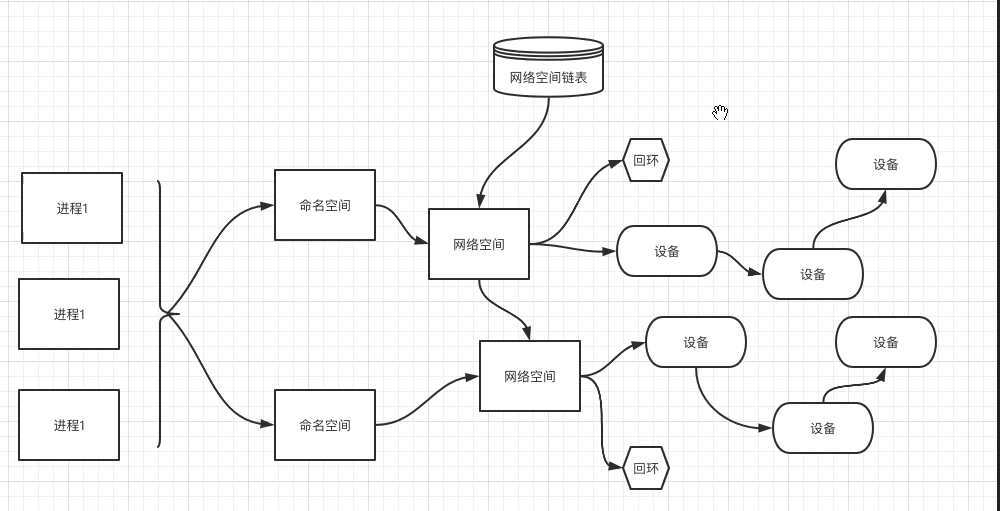
2.创建一个命名空间
# 新建一台新机器
[root@docker1 ~]# ip netns add tes1
[root@docker1 ~]# ip netns add tes2
[root@docker1 ~]# ip netns ls #或者 ip netns list
tes2
tes1
1)Veth设备
引入 Veth 设备对是为了在不同的网络名称空间之间进行通信,利用它可以直接将两个网络名称空间连接起来。
由于要连接的两个网络命名空间,所以 Veth 设备是成对出现的,很像一对以太网卡,并且中间有一根直连 的网线。
既然是一对网卡,那么我们将其中一端称为另一端的 peer。在 Veth 设备的一端发送数据时,它会将数 据直接发送到另一端,并触发另一端的接收操作
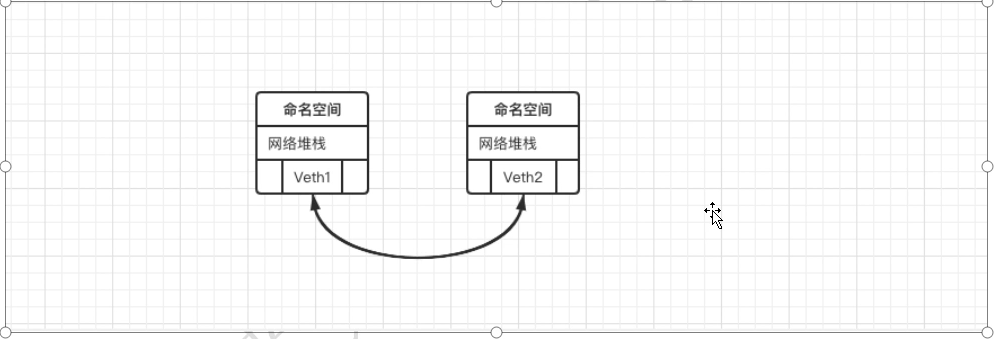
2)Veth设备操作
先打通tes01与root命名空间的网络
1> 创建Veth设备对
[root@docker1 ~]# ip link add veth type veth peer name veth001
1: lo: <LOOPBACK,UP,LOWER_UP> mtu 65536 qdisc noqueue state UNKNOWN mode DEFAULT group default qlen 1000
link/loopback 00:00:00:00:00:00 brd 00:00:00:00:00:00
...
4: veth001@veth: <BROADCAST,MULTICAST,M-DOWN> mtu 1500 qdisc noop state DOWN mode DEFAULT group default qlen 1000
link/ether 1a:68:da:4d:bb:d8 brd ff:ff:ff:ff:ff:ff
5: veth@veth001: <BROADCAST,MULTICAST,M-DOWN> mtu 1500 qdisc noop state DOWN mode DEFAULT group default qlen 1000
link/ether 0a:aa:b5:dd:14:f0 brd ff:ff:ff:ff:ff:ff
···
# ip link add : 增加网络虚拟设备资源
# veth type :类型是veth
# veth : 名字设置成veth
# peer name veth001 :另一半的名字是veth001
2> 绑定命名空间
将veth设备对一端添加到tes01命名空间内
veth另一端留给root命名空间
[root@docker ~]# ip link set veth001 netns test01
[root@docker ~]# ip link show | grep veth
8: veth@if7: <BROADCAST,MULTICAST> mtu 1500 qdisc noop state DOWN mode DEFAULT group default qlen 1000
# 此时查看不到veth001,进入tes01命名空间后,即可查看到
[root@docker1 ~]# ip netns exec tes01 bash
[root@docker1 ~]# ip a
1: lo: <LOOPBACK> mtu 65536 qdisc noop state DOWN group default qlen 1000
link/loopback 00:00:00:00:00:00 brd 00:00:00:00:00:00
4: veth001@if5: <BROADCAST,MULTICAST> mtu 1500 qdisc noop state DOWN group default qlen 1000
link/ether 1a:68:da:4d:bb:d8 brd ff:ff:ff:ff:ff:ff link-netnsid 0
# 因为进入与退出命名空间的主机名是一样的,记得退出到root名称空间
[root@docker1 ~]# exit
exit
3> 给tes01内的Veth分配一个IP
# 分配一个IP
[root@docker ~]# ip netns exec test01 ip addr add 172.16.0.11/20 dev veth001
# 绑定veth到test01,属重启
[root@docker ~]# ip netns exec test01 ip link set dev veth001 up
# 查看,绑定+分配成功
[root@docker1 ~]# ip netns exec test01 ip a
1: lo: <LOOPBACK> mtu 65536 qdisc noop state DOWN group default qlen 1000
link/loopback 00:00:00:00:00:00 brd 00:00:00:00:00:00
4: veth001@if5: <BROADCAST,MULTICAST> mtu 1500 qdisc noop state DOWN group default qlen 1000
link/ether 1a:68:da:4d:bb:d8 brd ff:ff:ff:ff:ff:ff link-netnsid 0
inet 172.16.0.11/20 scope global veth001
valid_lft forever preferred_lft forever
4> 为对端Veth设备分配IP
对端为root命名空间
# 查看,发现此时无IP
[root@docker ~]# ip a
···
8: veth@if7: <BROADCAST,MULTICAST> mtu 1500 qdisc noop state DOWN group default qlen 1000
link/ether 66:ac:b6:d2:81:d3 brd ff:ff:ff:ff:ff:ff link-netnsid 0
# 为其分配IP
[root@docker ~]# ip addr add 172.16.0.12/20 dev veth
# 再次查看发现IP已分配成功
[root@docker ~]# ip a
···
8: veth@if7: <BROADCAST,MULTICAST> mtu 1500 qdisc noop state DOWN group default qlen 1000
link/ether 66:ac:b6:d2:81:d3 brd ff:ff:ff:ff:ff:ff link-netnsid 0
inet 172.16.0.12/20 scope global veth
valid_lft forever preferred_lft forever
5> 测试互ping
# 此时测试双方可以相互ping通!
- 宿主机vethip的为172.16.0.12
- tes01内veth的ip为172.16.0.11
1.在宿主机ping test01
[root@docker ~]# ping 172.16.0.11
PING 172.16.0.11 (172.16.0.11) 56(84) bytes of data.
64 bytes from 172.16.0.11: icmp_seq=1 ttl=64 time=0.052 ms
64 bytes from 172.16.0.11: icmp_seq=2 ttl=64 time=0.057 ms
^C
--- 172.16.0.11 ping statistics ---
2 packets transmitted, 2 received, 0% packet loss, time 999ms
rtt min/avg/max/mdev = 0.052/0.054/0.057/0.007 ms
2.在tes01命名空间内ping宿主机
[root@docker ~]# ip netns exec test 01 bash
[root@docker ~]# ping 172.16.0.12
PING 172.16.0.12 (172.16.0.12) 56(84) bytes of data.
64 bytes from 172.16.0.12: icmp_seq=1 ttl=64 time=0.103 ms
64 bytes from 172.16.0.12: icmp_seq=2 ttl=64 time=0.068 ms
^C
--- 172.16.0.12 ping statistics ---
2 packets transmitted, 2 received, 0% packet loss, time 1012ms
rtt min/avg/max/mdev = 0.068/0.085/0.103/0.019 ms
6> 补充概念
每run起一个容器,则会在ip a内生成一个veth设备,容器清除后,veth设备则会随之清除
3.网桥介绍
Linux 可以支持多个不同的网络,它们之间能够相互通信,就需要一个网桥。 网桥是二层的虚拟网络设备, 它是把若干个网络接口“连接”起来,从而报文能够互相转发。
网桥能够解析收发的报文,读取目标 MAC 地 址的信息,和自己记录的 MAC 表结合,来决定报文的转发目标网口。 网桥设备 brO 绑定了 eth0、 eth1 。对于网络协议的上层来说,只看得到 brO 。
因为桥接是在数据链 路层实现的 ,上层不需要关心桥接的细节,于是协议枝上层需要发送的报文被送到 brO ,网桥设备的处理代 码判断报文该被转发到 ethO 还是 ethl ,或者两者皆转发。反过来,从 ethO 或从 ethl 接收到的报文被提交 给网桥的处理代码,在这里会判断报文应该被转发、丢弃还是提交到协议上层。 而有时 ethl 也可能会作为 报文的源地址或目的地址 直接参与报文的发送与接收,从而绕过网桥。
# 网桥 ----------> 相当于 交换机
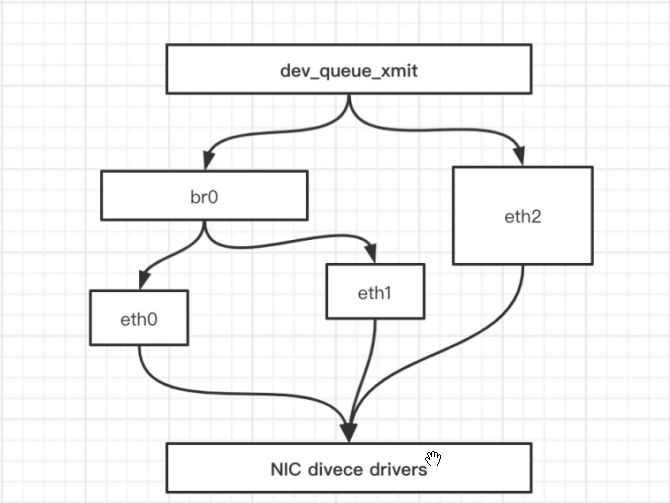
网桥
docker network [cmd]
# 查看网桥
docker network ls
# 创建网桥
docker network create [网桥名称]
# 查看网桥信息
docker network inspect [网桥的名称|ID]
# 连接一个容器
docker network connect [网络名称] [容器名称]
# 断开一个连接
docker network disconnect [网络名称] [容器名称]
[root@docker ~]# docker ps
CONTAINER ID IMAGE COMMAND CREATED STATUS PORTS NAMES
cf263ab4f7c0 nginx "/docker-entrypoint.…" 19 minutes ago Up 19 minutes 80/tcp boring_poincare
60b5ca330f76 nginx "/docker-entrypoint.…" 24 minutes ago Up 24 minutes 80/tcp silly_chatelet
[root@docker ~]# docker network cnnect mm boring_poincare #创建
[root@docker ~]# docker network disconnect mm boring_poincare #删除
# 删除一个网桥
docker network rm [网桥名称]
# 清除所有网桥(清除除了默认的三个网桥之外和正在使用的)
docker network prune
[root@docker ~]# docker network ls
NETWORK ID NAME DRIVER SCOPE
ca6024e1565b bridge bridge local
78c7eb1884a2 host host local
55fea18f04d0 mm bridge local
442fc1b858a6 none null local
9263d05caf7a ping bridge local
[root@docker ~]# docker rm -f 9263d05caf7a
Error: No such container: 9263d05caf7a
[root@docker ~]# docker network rm 9263d05caf7a
9263d05caf7a
4.iptables
我们知道, Linux 络协议樵非常高效,同时比较复杂,如果我们希望在数据的处理过程中对关心的数据进行 一些操作该怎么做呢?
Linux 提供了一套机制来为用户实现自定义的数据包处理过程。在 Linux 网络协议棋中有一组回调函数挂接点,通过这些挂接点挂接的钩子函数可以在 Linux 网络棋处理数 据包的过程中对数据包进行一些操作,例如过滤、修改、丢弃等 整个挂接点技术叫作 Netfilter lptables Netfilter 负责在内核中执行各种挂接的规则,运行在内核模式中:而 lptables 是在用户模式下运行的进程,负责协助维护内核中 Netfilter 的各种规则表 通过 者的配合来实现整个 Linux 网络协议战中灵活的数据包处理 机制。
5.总结

二、Docker四种网络模式(模型)
简介
当 Docker 进程启动时,会在主机上创建一个名为 docker0 的虚 拟网桥,此主机上启动的 Docker 容器会连接到这个虚拟网桥上。 虚拟网桥的工作方式和物理交换机类似,这样主机上的所有容器 就通过交换机连在了一个二层网络中。(默认为该模式)
Docker 使用 Linux 桥接的方式,在宿主机虚拟一个 Docker 容器网桥(docker0),Docker 启动一个容器时会根据 Docker 网桥的网段分配给容器一个 IP 地址,称为 Container-IP,同时 Docker 网桥是每个容器的默认网关。 因为在同一宿主机内的容器都接入同一个网桥,这样容器之间就能够通过容器的 Container-IP 直接通信。
Docker 网桥是宿主机虚拟出来的,并不是真实存在的网络设备,外部网络是无法寻址到的,这也意味着外 部网络无法通过直接 Container-IP 访问到容器。如果容器希望外部访问能够访问到,可以通过映射容器端口到 宿主主机(端口映射),即 docker run 创建容器时候通过 -p 或 -P 参数来启用,访问容器的时候就通过[宿主 机 IP]:[容器端口]访问容器。
# HOST模式
–-network=host
容器和宿主机共享 Network namespace
# Container模式
–network=container:ID
容器和另外一个容器共享 Network namespace。 kubernetes 中的 pod 就是多个容器共享一个 Network namespace
# none模式
–network=none
容器有独立的 Network namespace,但并没有对其进行任何网 络设置,如分配 veth pair 和网桥连接,配置 IP 等
# bridge模式
–network=bridge (默认为该模式)
1.HOST模式(主机)
如果启动容器的时候使用 host 模式,那么这个容器将不会获得一个独立的 Network Namespace,而是和宿主机共用一个 Network Namespace。
容器将不会虚拟出自己的网卡,配置自己的 IP 等,而是使用宿主机的 IP 和端口。但是,容器的其他方面,如文件系统、进程列表等还是和宿主机隔离的。
使用 host 模式的容器可以直接使用宿主机的 IP 地址与外界通信,容器内部的服务端口也可以使用宿主机的端口,不需要进行 NAT,host 最大的优势就是网络性能比较好,但是 docker host 上已经使用的端口就不能再用了,网络的隔离性不好。
1)案例
# 运行容器,指定为host模式
[root@docker ~] docker run -d --name my-web --network=host nginx
# 查看启动
[root@docker ~] docker ps
CONTAINER ID IMAGE COMMAND CREATED STATUS PORTS NAMES
d7b23542ced3 nginx "/docker-entrypoint.…" About a minute ago Up About a minute my-web
# 容器与宿主机主机名一致,是因为得到了host解析的缘故,自己要区分好,内部内容不同
# 容器与宿主机ip a内容也是一样的
[root@docker ~] docker exec -it my-web bash
root@docker:/ ls
bin dev docker-entrypoint.sh home lib64 mnt proc run srv tmp var
boot docker-entrypoint.d etc lib media opt root sbin sys usr
# 通过本机ip+端口可直接访问到容器内部
[root@docker ~] curl 127.0.0.1
<!DOCTYPE html>
<html>
<head>
<title>Welcome to nginx!</title>
<style>
body {
35em;
margin: 0 auto;
font-family: Tahoma, Verdana, Arial, sans-serif;
}
</style>
</head>
<body>
<h1>Welcome to nginx!</h1>
<p>If you see this page, the nginx web server is successfully installed and
working. Further configuration is required.</p>
<p>For online documentation and support please refer to
<a href="http://nginx.org/">nginx.org</a>.<br/>
Commercial support is available at
<a href="http://nginx.com/">nginx.com</a>.</p>
<p><em>Thank you for using nginx.</em></p>
</body>
</html>
# 若再次启动一个nginx并指定为host模式,则会端口冲突
[root@docter ~]# docker run -d --network=host nginx
316516cf07cebc462c4c2ef6ec2887c207dc4e0e161d6111121ff3957447190b
# 启动后速度查看后台会显示启动
[root@docter ~]# docker ps
CONTAINER ID IMAGE COMMAND CREATED STATUS PORTS NAMES
d7f9566b853b nginx "/docker-entrypoint.…" 3 minutes ago Up 3 minutes thirsty_black
7744fbe4a8a8 nginx "/docker-entrypoint.…" 54 minutes ago Up 54 minutes 0.0.0.0:49154->80/tcp, :::49154->80/tcp epic_neumannb
# 隔两秒就没有了,端口冲突起不来的缘故
[root@docter ~]# docker ps
CONTAINER ID IMAGE COMMAND CREATED STATUS PORTS NAMES
d7f9566b853b nginx "/docker-entrypoint.…" 3 minutes ago Up 3 minutes thirsty_black
# 启动时感觉像成功,其实是在报错误日志,只不过没显示而已
[root@docker ~] docker logs romantic_tereshkova
nginx: [emerg] bind() to 0.0.0.0:80 failed (98: Address already in use)
2021/03/28 11:03:36 [emerg] 1#1: bind() to [::]:80 failed (98: Address already in use)
···
2)HOST模式总结
- 容器使用宿主主机的网卡,不能跟宿主主机之间的端口冲突。
- 四种模式相比之下性能最高
2.Container模式(集装箱/容器)
# Container kang teng ne
这个模式指定新创建的容器和已经存在的一个容器共享一个 Network Namespace,而不是和宿主机共享。
新创建的容器不会创建自己的网卡,配置自己的 IP,而是和一个指定的容器共享 IP、端口范围等。
同样,两个容器除了网络方面,其他的如文件系统、进程列表等还是隔离的,两个容器的进程可以通过 lo 网卡设备通信。
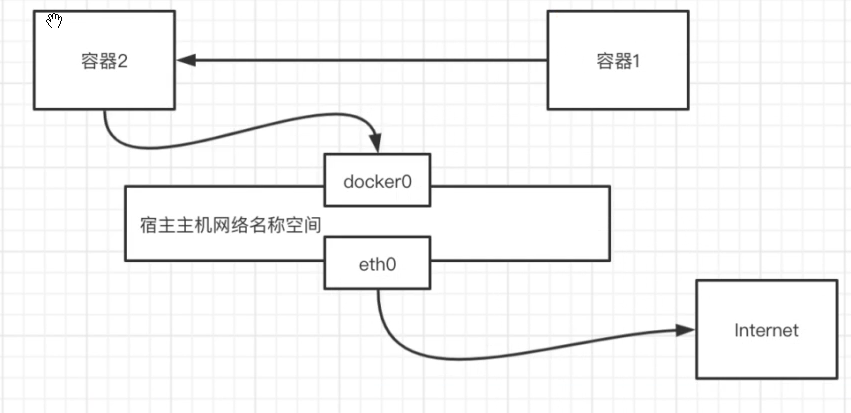
1)案例
# container后跟共享容器的名称
[root@docker ~] docker run -it --network=container:ngixn nginx bash
[root@docter mm]# docker run -it --network="container:nginx1" nginx bash #这种也可以
WARNING: IPv4 forwarding is disabled. Networking will not work.
root@f95beddd2aa5:/# ip a
# 访问nginx测试成功
root@docker:/ curl 127.0.0.1
<!DOCTYPE html>
···
</body>
</html>
2)Container模式总结
一个容器使用另一个容器的网卡(网络共享)
container模式中,一系列相关的容器里面,端口是不能重复的***
# K8s大量内使用
3.none模式(无网络)
使用 none 模式,Docker 容器拥有自己的 Network Namespace,但是,并不为 Docker 容器进行任何网络 配置。也就是说,这个 Docker 容器没有网卡、IP、路由等信息,需要我们自己为 Docker 容器添加网卡、配置 IP 等。
这种网络模式下容器只有 lo 回环网络,没有其他网卡。none 模式可以在容器创建时通过–network=none 来指定。这种类型的网络没有办法联网,封闭的网络能很好的保证容器的安全性
适用于保密文件等
很少用,无网络
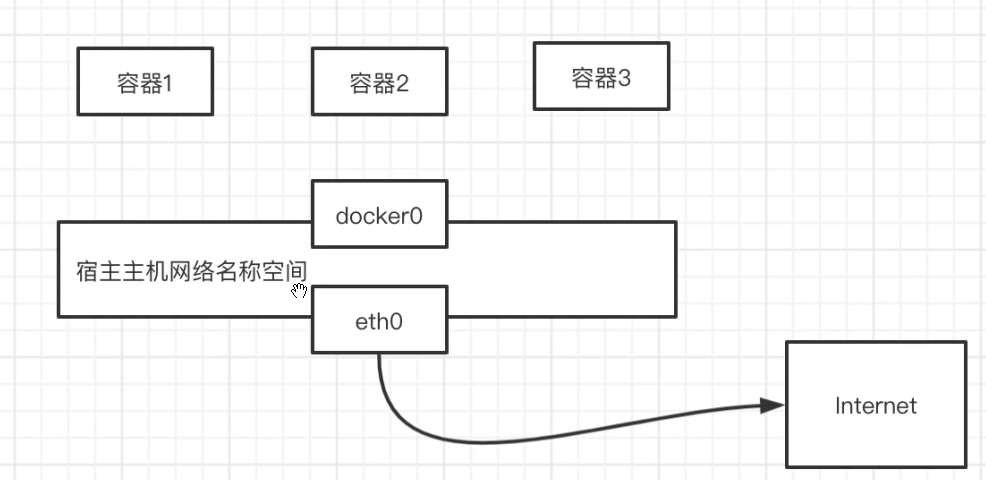
4.bridge模式(桥接)
当Docker进程启动时,会在主机上创建一个名为docker0的虚拟网桥,此主机上启动的Docker容器会连接到这个虚拟网桥上,虚拟网桥的工作方式和物理交换机类似,这样主机上的所有容器就通过交换机连在了一个二层网络中。
从docker0子网中分配一个ip给容器使用,并设置docker0的ip地址为容器的默认网关,在主机上创建一对虚拟网卡veth pair设备,Docker将veth pair设备的一段放在新创建的容器中,并命名为eth0(容器的网卡),另一端放在主机中,以vethxxx这样类似的名字命名,并将这个网络设备加入到docker0网桥中,可以通过brctl show命令查看。
bridge 模式是docker的默认网络模式,无需写 --net 参数,使用docker run -p时,docker实际是在iptables做了DNAT规则,实现端口转发功能,可以使用iptables -t nat -vnL 查看。
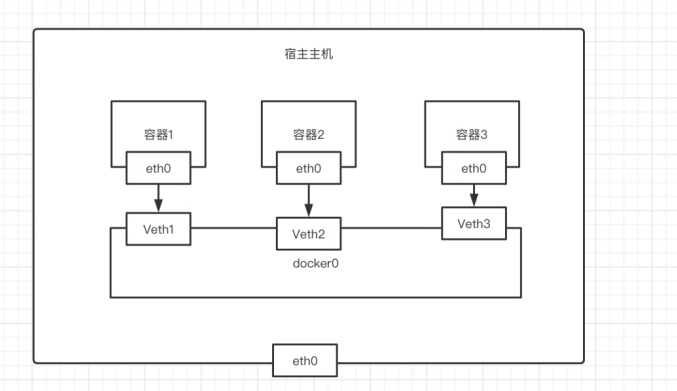
运行容器默认不指定,即为bridge模式
若创建网桥如lnmp,运行容器时指定为lnmp,即为bridge模式
5.自定义网桥
1.创建一个网桥(相当于自定义名称,默认模式bridge),其余三个模式无须创建,可直接指定
[root@docter ~]# docker network create cdan
7ed1e078ef5e54719bbc1032e2bc1c2caefcb90c4b0283525aa1a926ed61d6f1
[root@docter ~]# docker network ls #展示网桥列表
NETWORK ID NAME DRIVER SCOPE
aea495e49e87 bridge bridge local
b0a268c1d902 host host local
7ed1e078ef5e cdan bridge local
0d214ca04d47 none null local
[root@docker ~]# docker network inspect cdan #查看cdan网桥的详细信息
[
{
"Name": "cdan", #名字
"Id": "4ef00a5febc9d41a4abff000fe7351ba41c4aba84ff40e9b36261b5d734e86e6",#ID
"Created": "2021-07-29T09:06:28.476590711+08:00", #创建时间
"Scope": "local", #范围
"Driver": "bridge",
"EnableIPv6": false,
"IPAM": {
"Driver": "default",
"Options": {},
"Config": [
{
"Subnet": "172.18.0.0/16",
"Gateway": "172.18.0.1"
}
]
},
"Internal": false,
"Attachable": false,
"Ingress": false,
"ConfigFrom": {
"Network": ""
},
"ConfigOnly": false,
"Containers": { #此网桥理面有哪些容器
"5de1063c4193ca2ad7ccc291fb8c6e52a84b66a7bac3ec1a31f8eeff78feded2": {
"Name": "nginx11",
"EndpointID": "69d749e4a0919c363ede6922bc39fb83c3f5e6d71947a01e2f393a5a54cff6b5",
"MacAddress": "02:42:ac:12:00:02",
"IPv4Address": "172.18.0.2/16",
"IPv6Address": ""
}
},
"Options": {},
"Labels": {}
}
]
[root@docker ~]# docker network connect cdan d060f33b34ed #网桥连接一个容器id
[root@docker ~]# docker network disconnect cdan d060f33b34ed # 网桥断开一个容器id
[root@docker ~]# docker network prune #删除未被用的自定义的网桥
2.指定网络模式运行一个容器
[root@docter ~]# docker run -d --network=cdan nginx
WARNING: IPv4 forwarding is disabled. Networking will not work.
86c72202856aef70431bacff36f13d3a96085b309bd6ed18c2774dae80cd5471
[root@docter ~]# docker run -d --network=cdan --name nginx11 nginx #执行这条命令就行,下面无需执行
WARNING: IPv4 forwarding is disabled. Networking will not work.
b600d3d9cae3c8fbef58b68e71c6006940b078d1af624b19d1a4c229c7855eec
[root@docter ~]# docker run -d --network=cdan --name nginx2 nginx
WARNING: IPv4 forwarding is disabled. Networking will not work.
2413cee15626b9f2a5b0a14a410fc95f676ba448d07df766578904c62eb81ebb
[root@docter ~]# docker ps
CONTAINER ID IMAGE COMMAND CREATED STATUS PORTS NAMES
2413cee15626 nginx "/docker-entrypoint.…" 4 seconds ago Up 4 seconds 80/tcp nginx2
b600d3d9cae3 nginx "/docker-entrypoint.…" 8 seconds ago Up 7 seconds 80/tcp nginx11
86c72202856a nginx "/docker-entrypoint.…" About a minute ago Up About a minute 80/tcp sharp_villani
d31deaf4037b nginx "/docker-entrypoint.…" 4 minutes ago Up 4 minutes 80/tcp nginx1
# 测试访问
[root@docter ~]# docker run -it --network=cdan nginx bash
WARNING: IPv4 forwarding is disabled. Networking will not work.
root@ce0acd026af7:/# curl nginx11 #测试成功
root@ce0acd026af7:/# curl nginx2 #测试成功
root@ce0acd026af7:/# curl nginx33 #测试失败,因为没有创建
<!DOCTYPE html>
<html>
<head>
...
</body>
</html>
# 查看:为bridge模式
[root@docker ~]# docker inspect nginx
···
"Networks": {
"bridge": {
"IPAMConfig": null,
"Links": null,
···
3.不指定网络模式运行一个容器
[root@docker ~] docker run -d --name mysql mysql:5.7
b4cbedd83f1325cd778f0d29b9ee25fd1949a5276166d7980a94a31444132c3a
# 查看:依然默认是bridge模式
[root@docker ~] docker inspect mysql
···
"Networks": {
"bridge": {
"IPAMConfig": null,
三、Docker网络
1.理解docker0
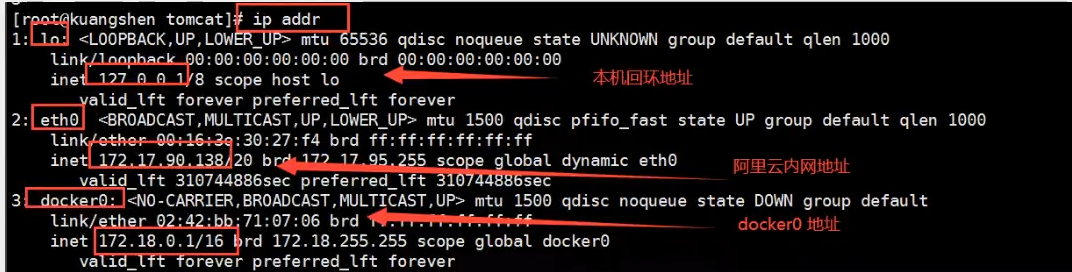
原理:
1)...我们每启动一个docker容器,docker就会给docker容器分配一个IP,我们只要安装了docker,就会有一个网卡docker0。
桥接模式,使用的技术是evth-pir技术。
2)...evth-pir 就是一对的虚拟设备接口,他们都是成对出现的,一段连着协议,一段彼此相连。
3)...正因为有这个特性,evth-pir 充当一个桥梁,连接各种虚拟网络设备。
4)...Openstac,Docker容器之间的连接,OVS的连接,都是使用evth-pir技术。
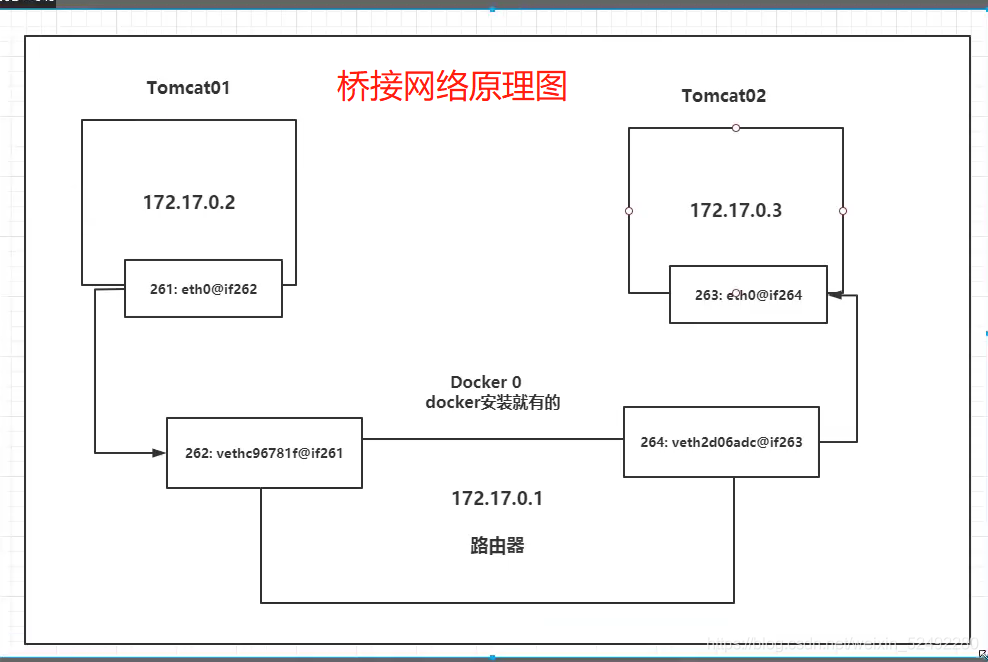
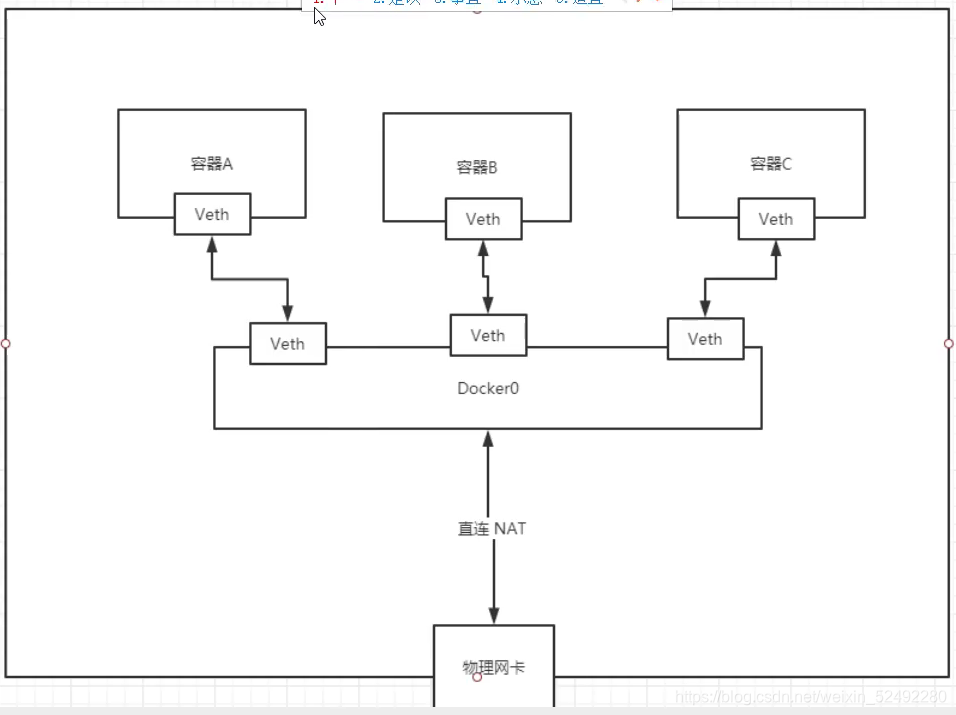
结论:
-----所有的容器不指定网络的情况下,都是docker0路由的,docker会给我们的容器分配一个默认的可用IP
-----Docker使用的是Linux的桥接,宿主机中是一个Docker容器的网桥 docker0
-----Docker中的所有的网络接口都是虚拟的。虚拟的转发效率高。(内网传递文件!)
2.–link的使用
思考:我们编写了一个微服务,database url=ip,项目不重启,数据库IP换掉了,我们希望可以处理这个问题,可以用名字来进行访问容器?
#ping不通如何解决?
[root@docker ~]# docker exec -it tomcat02 ping tomcat01
ping: tomcat01: Name or service not known
使用–link解决网络连通的问题!
#1.使用--link 连接tomcat03和Tomcat02
[root@docker ~]# docker run -d -P --name tomcat03 --link tomcat02 tomcat
dd2d5eddde7178b9ad16577eefc0080f3c076a57659f8410e7d740966f7bb055
#2.用tomcat03去pingtomcat02可以ping通
[root@docker ~]# docker exec -it tomcat03 ping tomcat02
PING tomcat02 (172.17.0.3) 56(84) bytes of data.
64 bytes from tomcat02 (172.17.0.3): icmp_seq=1 ttl=64 time=0.176 ms
64 bytes from tomcat02 (172.17.0.3): icmp_seq=2 ttl=64 time=0.076 ms
#3.用tomcat02去pingtomcat03是ping不通的(反向ping不通)
[root@docker ~]# docker exec -it tomcat02 ping tomcat03
ping: tomcat03: Name or service not known
– link原理探究:
#1.进入tomcat03 查看hosts配置文件
[root@docker ~]# docker exec -it tomcat03 cat /etc/hosts
127.0.0.1 localhost
::1 localhost ip6-localhost ip6-loopback
fe00::0 ip6-localnet
ff00::0 ip6-mcastprefix
ff02::1 ip6-allnodes
ff02::2 ip6-allrouters
172.17.0.3 tomcat02 cab6ffb30712
172.17.0.4 dd2d5eddde71
#结论:就是在hosts文件内增加了一个172.17.0.3 tomcat02 cab6ffb30712
现在docker已经不建议使用–link了,我们需要的自定义网络,不使用docker0.
docker0问题:它不支持容器名连接访问
3.自定义网络
#1.查看所有的docker网络
[root@docker ~]# docker network ls
NETWORK ID NAME DRIVER SCOPE
4549489718fb bridge bridge local
4e455d1ea0e9 host host local
5207250efebf lnmp bridge local
d65cecabed67 none null local
1)网络模式:
bridge :桥接模式(默认,自己创建也是用桥接模式)
none :不配置网络
host :主机模式==》和宿主机共享网络
container :容器网络连通(用的少)
2)创建自定义网络模式:
#1.之前不指定网络模式启动的方式默认是桥接方式(省略了--net bridge)
[root@docker ~]# docker run -d -P --name tomc at01 --net bridge tomcat
#域名不能访问
#2.自定义网络
[root@docker ~]# docker network create --driver bridge --subnet 192.168.0.0/16 --gateway 192.168.0.1 mynet #自定义网络
17b60394141b7770e9ce4383ea632bf909efade440c9de8f5de6adef4f7ad6f8
注:
--driver bridge :网络模式
--subnet 192.168.0.0/16 :子网地址 (192.168.0.2-192.168.255.255)
--gateway 192.168.0.1 :网关地址(路由器的地址)
#查看网络模式
[root@docker ~]# docker network ls
NETWORK ID NAME DRIVER SCOPE
4549489718fb bridge bridge local
4e455d1ea0e9 host host local
5207250efebf lnmp bridge local
17b60394141b mynet bridge local
d65cecabed67 none null local
#2.使用自己的网络启动tomcat-net-01和tomcat-net-02
[root@docker ~]# docker run -d -P --name tomcat-net-01 --net mynet tomcat
6bda213671717769c2e30212303729d6e01e9989bdf812111a4c51cf0f1380a2
[root@docker ~]# docker run -d -P --name tomcat-net-02 --net mynet tomcat
35e89ee999e1306abcd9425a5e0eff9d3dcbac6a0a4d5d7ced9012a8d5d1aa84
[root@docker ~]# docker network inspect mynet #查看自己配置的网络自动分配两个IP给tomcat-net-01和tomcat-net-02
"ConfigOnly": false,
"Containers": {
"35e89ee999e1306abcd9425a5e0eff9d3dcbac6a0a4d5d7ced9012a8d5d1aa84": {
"Name": "tomcat-net-02",
"EndpointID": "bacefc22806b6af3a6793cf181f45ccee9e485bbb5c717354e38866156e6342a",
"MacAddress": "02:42:c0:a8:00:03",
"IPv4Address": "192.168.0.3/16",
"IPv6Address": ""
},
"6bda213671717769c2e30212303729d6e01e9989bdf812111a4c51cf0f1380a2": {
"Name": "tomcat-net-01",
"EndpointID": "167489eb66380ca0252e55af28b1bbc8be10b91cf83dd43cb26c5a064e259f9a",
"MacAddress": "02:42:c0:a8:00:02",
"IPv4Address": "192.168.0.2/16",
"IPv6Address": ""
}
},
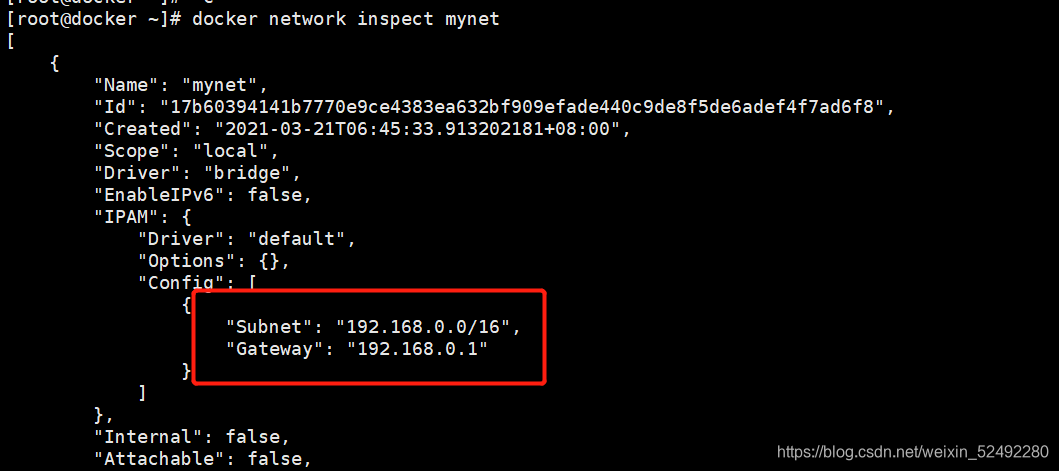
3)测试自定义网络模式:
#1.测试使用IP和名字都可以ping通(自定义网络模式修复了桥接模式的不足)
[root@docker ~]# docker exec -it tomcat-net-01 ping 192.168.0.3
PING 192.168.0.3 (192.168.0.3) 56(84) bytes of data.
64 bytes from 192.168.0.3: icmp_seq=1 ttl=64 time=0.274 ms
64 bytes from 192.168.0.3: icmp_seq=2 ttl=64 time=0.079 ms
64 bytes from 192.168.0.3: icmp_seq=3 ttl=64 time=0.077 ms
^C
--- 192.168.0.3 ping statistics ---
3 packets transmitted, 3 received, 0% packet loss, time 2ms
rtt min/avg/max/mdev = 0.077/0.143/0.274/0.092 ms
[root@docker ~]# docker exec -it tomcat-net-01 ping tomcat-net-02
PING tomcat-net-02 (192.168.0.3) 56(84) bytes of data.
64 bytes from tomcat-net-02.mynet (192.168.0.3): icmp_seq=1 ttl=64 time=0.040 ms
64 bytes from tomcat-net-02.mynet (192.168.0.3): icmp_seq=2 ttl=64 time=0.097 ms
64 bytes from tomcat-net-02.mynet (192.168.0.3): icmp_seq=3 ttl=64 time=0.102 ms
^C
--- tomcat-net-02 ping statistics ---
3 packets transmitted, 3 received, 0% packet loss, time 30ms
rtt min/avg/max/mdev = 0.040/0.079/0.102/0.029 ms
4.网络连通
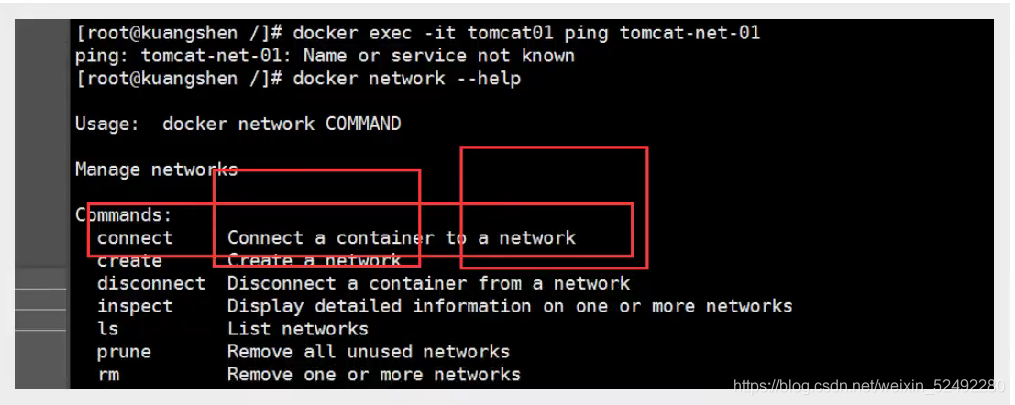
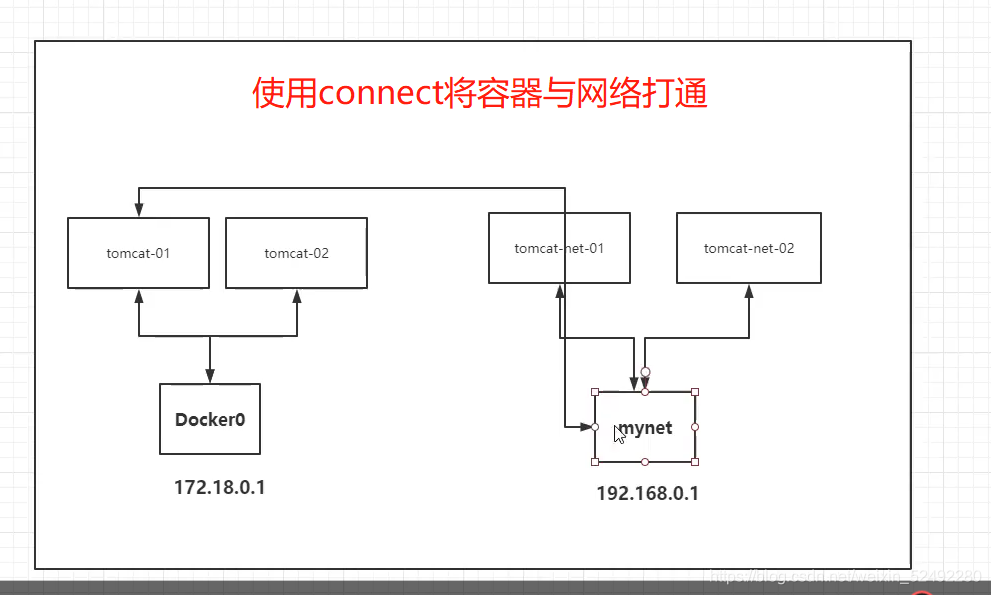
#1.将tomcat01与mynet网络连通
[root@docker ~]# docker network connect mynet tomcat01
[root@docker ~]# docker network inspect mynet #查看mynet详细信息
},
"b6190ab46e74c0a3936abd03ef2dfbf27c9ed86105df5724c3632810a36cb7f1": {
"Name": "tomcat01",
"EndpointID": "3caef97f78a51e11966cbfdd6ac937025b96e488d5480dddb57b388873fe42f6",
"MacAddress": "02:42:c0:a8:00:04",
"IPv4Address": "192.168.0.4/16",
"IPv6Address": ""
}
注:
连通之后就是将tomcat01 放到了mynet网络下
相当于一个容器两个IP地址
好比阿里云服务的公网IP与私网IP
#2.测试tomcat01连通性(此时tomcat02还是不能连通的)
[root@docker ~]# docker exec -it tomcat01 ping tomcat-net-01
PING tomcat-net-01 (192.168.0.2) 56(84) bytes of data.
64 bytes from tomcat-net-01.mynet (192.168.0.2): icmp_seq=1 ttl=64 time=0.329 ms
64 bytes from tomcat-net-01.mynet (192.168.0.2): icmp_seq=2 ttl=64 time=0.077 ms
64 bytes from tomcat-net-01.mynet (192.168.0.2): icmp_seq=3 ttl=64 time=0.073 ms
^C
--- tomcat-net-01 ping statistics ---
3 packets transmitted, 3 received, 0% packet loss, time 4ms
rtt min/avg/max/mdev = 0.073/0.159/0.329/0.120 ms
结论:假设要跨网络操作别人,就需要使用docker network connect 连通!
四、简单总结
docker 网络模式
host模式 : 与Linux宿主主机共享网络
container模式 :与另一个容器共享网络
none模式 : 只为容器提供回环网络
bridge模式 : 网桥模式(多个容器间的网络互通,推荐使用网桥)
docker network
1、系统默认创建了三个网桥(host、none以及bridge)
2、创建网桥:docker network create [网桥名称]
3、删除网桥:docker network rm [网桥名称]
5、连接网桥:docker network connect [容器] [网桥名称]
6、断开连接:docker network disconnect [网桥名称] [容器]
7、查看网桥列表:docker network ls
8、清空网桥:docker network prune
五、图形化界面
www.portainer.io